Word文档中如何让奇偶页输入不同的内容呢?
- 首先我们打开需要插入页眉的文档,在页眉区域双击即可进入页眉页脚编辑模式 。
- 接着在页眉页脚设计工具——设计——选项组中,勾选奇偶页不同复选框 。
- 最后在奇数页页眉上输入章标题内容,在偶数页页眉上输入节标题内容,即可 。
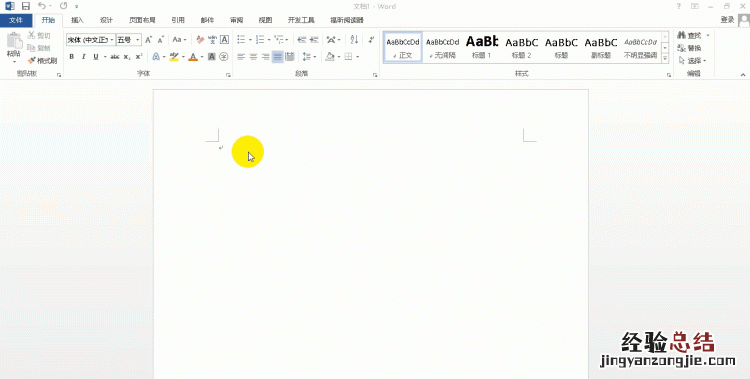
像我们书籍,论文等都有多个章节标题,那我们如何根据正文内容在页眉插入章节标题呢?
插入分隔符法
在我们需要更改的章节页眉处,点击菜单栏中的页面布局——页面设置组中——分隔符——连续分节符,接着在菜单栏中点击页眉页脚工具——设计——导航组——链接到前一条页眉 , 点击转至页脚,点击链接到前一条页眉,点击下一节 。再点击链接到前一条页眉,点击转至页眉,点击链接到前一条页眉,接着在页眉处输入对应的章节即可 。

我们的书籍和论文等都有很多章节,如果我们一章章,一节节插入 , 那效率不是太低了?现在我们介绍第二种方法 。
插入域法

其次,在菜单栏中单击插入——文本组中——文档部件下拉列表,选择域选项,打开域对话框 。
接着在类别列表中选择全部,在域名列表框中选择StyleRef域,在样式名列表框中选择标题1(标题1为文档中的章标题样式),勾选插入段落编号复选框,单击确定按钮 。

最后单击页眉和页脚工具——设计——关闭——关闭页眉页脚按钮,即可 。
【word页眉奇偶页写不同内容,如何在word中插入页眉奇偶页不同】















